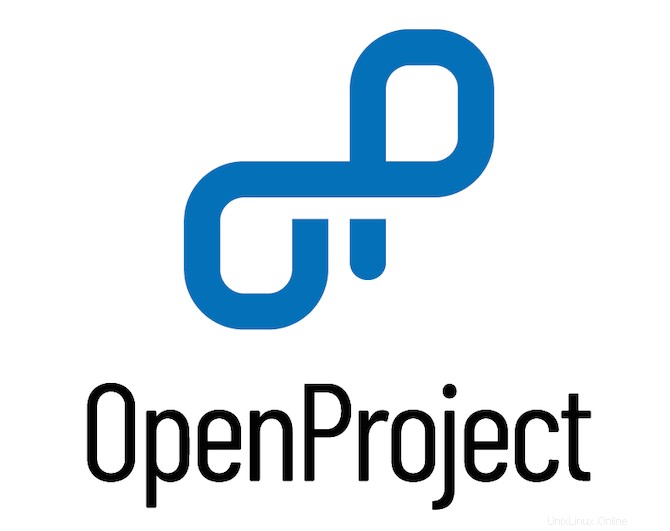
In questo tutorial, ti mostreremo come installare OpenProject su Ubuntu 20.04 LTS. Per chi non lo sapesse, OpenProject è un sistema di gestione delle attività open source completamente web -basato scritto in Ruby on Rails e Angular js. Ti consente di gestire progetti in una varietà di team e dipartimenti. È disponibile in entrambe le edizioni community ed enterprise. L'edizione community copre un'ampia gamma di funzionalità e plug-in ed è disponibile per gratuito.
Questo articolo presuppone che tu abbia almeno una conoscenza di base di Linux, sappia come usare la shell e, soprattutto, che ospiti il tuo sito sul tuo VPS. L'installazione è abbastanza semplice e presuppone che tu sono in esecuzione nell'account root, in caso contrario potrebbe essere necessario aggiungere 'sudo ' ai comandi per ottenere i privilegi di root. Ti mostrerò l'installazione passo passo della gestione delle attività open source OpenProject su Ubuntu 20.04 (Focal Fossa). Puoi seguire le stesse istruzioni per Ubuntu 18.04, 16.04 e qualsiasi altra distribuzione basata su Debian come Linux Mint.
Prerequisiti
- Un server che esegue uno dei seguenti sistemi operativi:Ubuntu 20.04, 18.04, 16.04 e qualsiasi altra distribuzione basata su Debian come Linux Mint.
- Si consiglia di utilizzare una nuova installazione del sistema operativo per prevenire potenziali problemi.
- Un
non-root sudo usero accedere all'root user. Ti consigliamo di agire comenon-root sudo user, tuttavia, poiché puoi danneggiare il tuo sistema se non stai attento quando agisci come root.
Installa OpenProject su Ubuntu 20.04 LTS Focal Fossa
Passaggio 1. Innanzitutto, assicurati che tutti i pacchetti di sistema siano aggiornati eseguendo il seguente apt comandi nel terminale.
sudo apt update sudo apt upgrade
Passaggio 2. Installazione di OpenProject su Ubuntu 20.04.
Per impostazione predefinita, OpenProject non è disponibile sul repository di base di Ubuntu 20.04. Ora aggiungiamo il repository OpenProject con il seguente comando di seguito:
wget -O /etc/apt/sources.list.d/openproject.list https://dl.packager.io/srv/opf/openproject/dev/installer/debian/11.repo
Quindi, importa la chiave GPG:
wget -qO- https://dl.packager.io/srv/opf/openproject/key | apt-key add -
Quindi, installa il pacchetto OpenProject usando il seguente comando:
sudo apt update sudo apt install openproject
Una volta installato OpenProject, dovresti ottenere il seguente output:
The openproject package provides an installer. Please run the following command to finish the installation: sudo openproject configure ============== Setting up imagemagick (8:6.9.16.60+dfsg-1.3) ... Processing triggers for libc-bin (2.32-16) ... Processing triggers for man-db (2.10.4-5) ... Processing triggers for mailcap (3.70) ...
Passaggio 3. Configura OpenProject.
Per avviare la procedura guidata di configurazione, esegui il seguente comando:
openproject configure
Ti verrà chiesto di installare o utilizzare il database come mostrato di seguito:
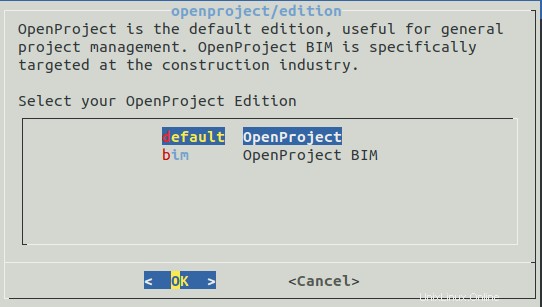
Dopo aver selezionato il tipo di edizione, dobbiamo configurare i dati:
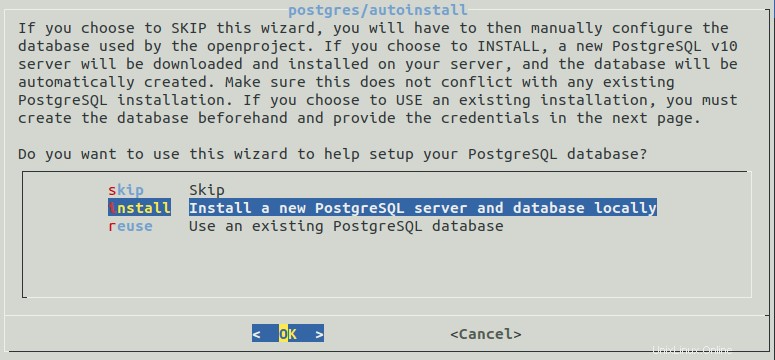
Seleziona la seconda opzione e premi Invio. Ti verrà chiesto di installare il server web:
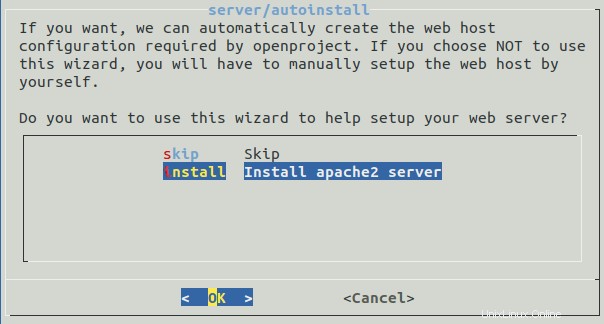
Seleziona il server web Apache e premi Invio. Ti verrà chiesto di impostare un nome di dominio completo:
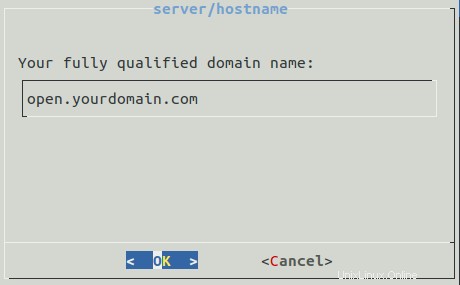
Se vuoi il prefisso del percorso del server in modo da poter utilizzare qualsiasi nome o puoi saltare questo passaggio.
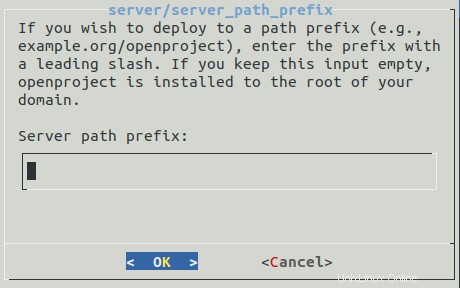
Ti verrà chiesto di installare SSL:
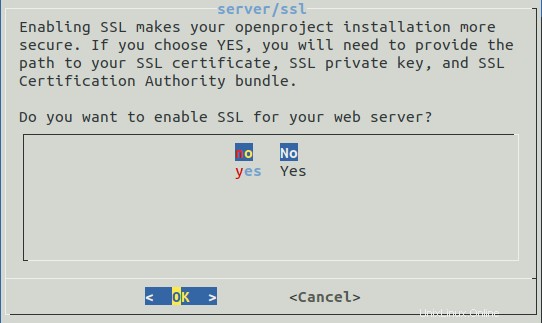
Successivamente, ti verrà chiesto se desideri installare il repository di subversion e git in successione. Seleziona l'opzione desiderata e premi Invio. Ti verrà chiesto di specificare il Percorso repository SVN:
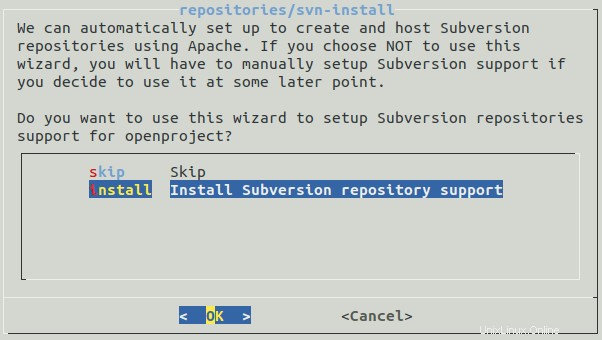
Ti verrà chiesto di definire il percorso del repository:
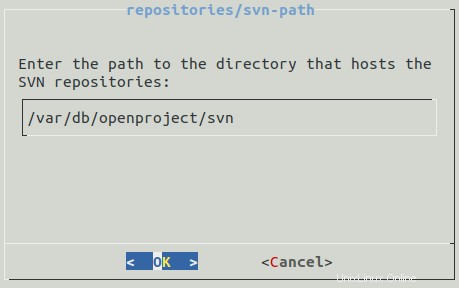
Lascialo come predefinito e premi il tasto Invio. Ti verrà chiesto di installare il repository Git:
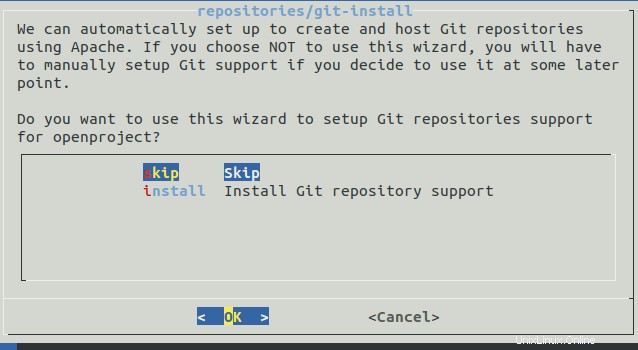
Seleziona salta e premi Invio. Ti verrà chiesto di impostare sendmail:
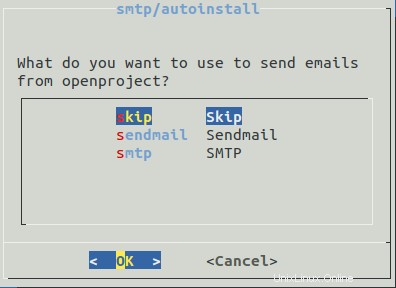
Vuoi installare un server memorizzato nella cache? Quindi selezionalo.
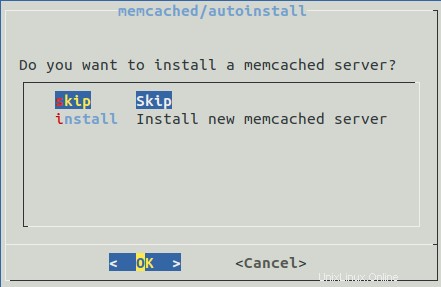
Dopo aver premuto invio, OpenProject avvierà la configurazione in base alla tua configurazione, il che potrebbe richiedere del tempo.
Passaggio 4. Accesso all'interfaccia Web di OpenProject
Una volta installato correttamente, ora accediamo utilizzando l'URL http://open.yourdomain.com/login . Verrai reindirizzato alla pagina di accesso di OpenProject:
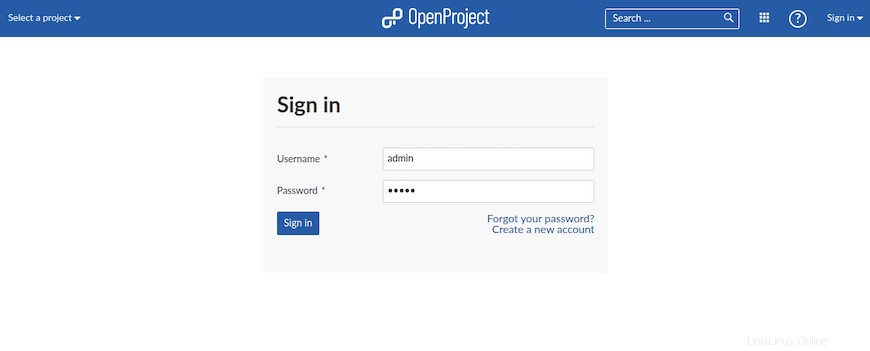
Congratulazioni! Hai installato con successo OpenProject. Grazie per aver utilizzato questo tutorial per installare la gestione delle attività OpenProject su Ubuntu 20.04 LTS Focal Fossa system. Per ulteriore aiuto o informazioni utili, ti consigliamo di controllare il Sito Web di OpenProject.